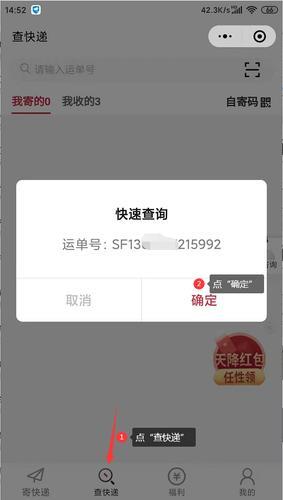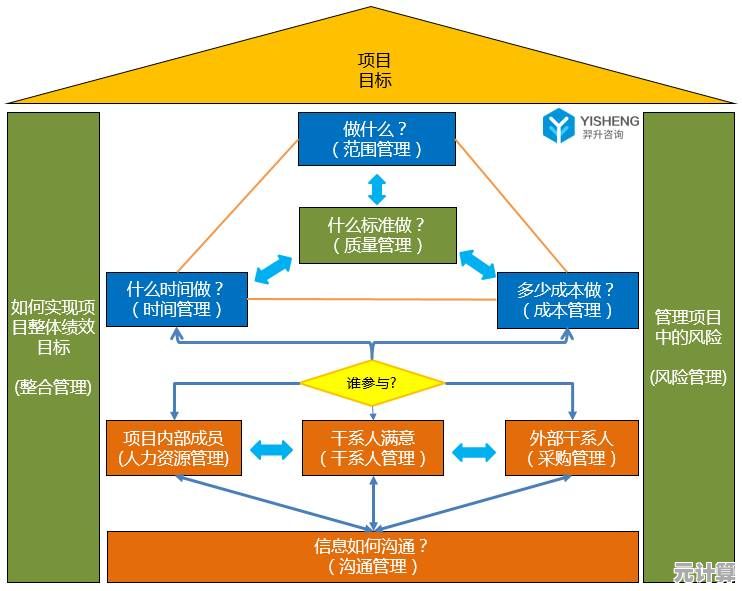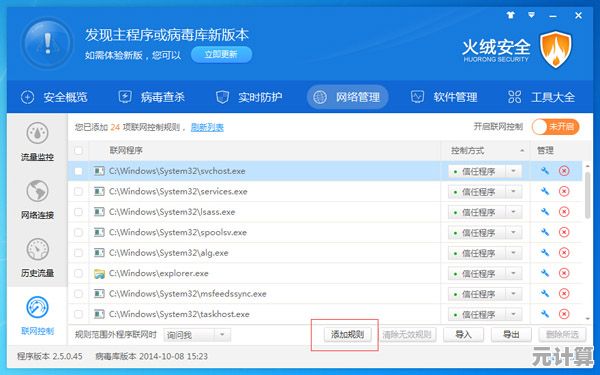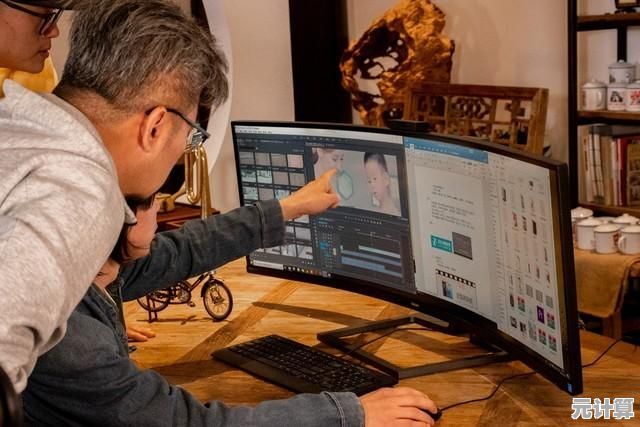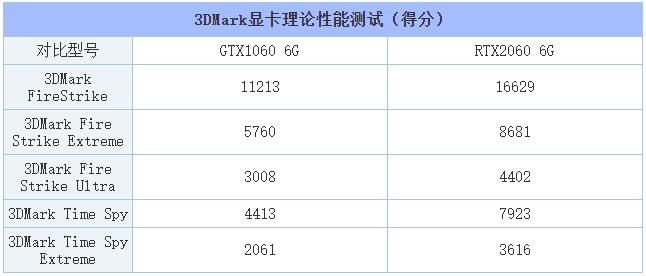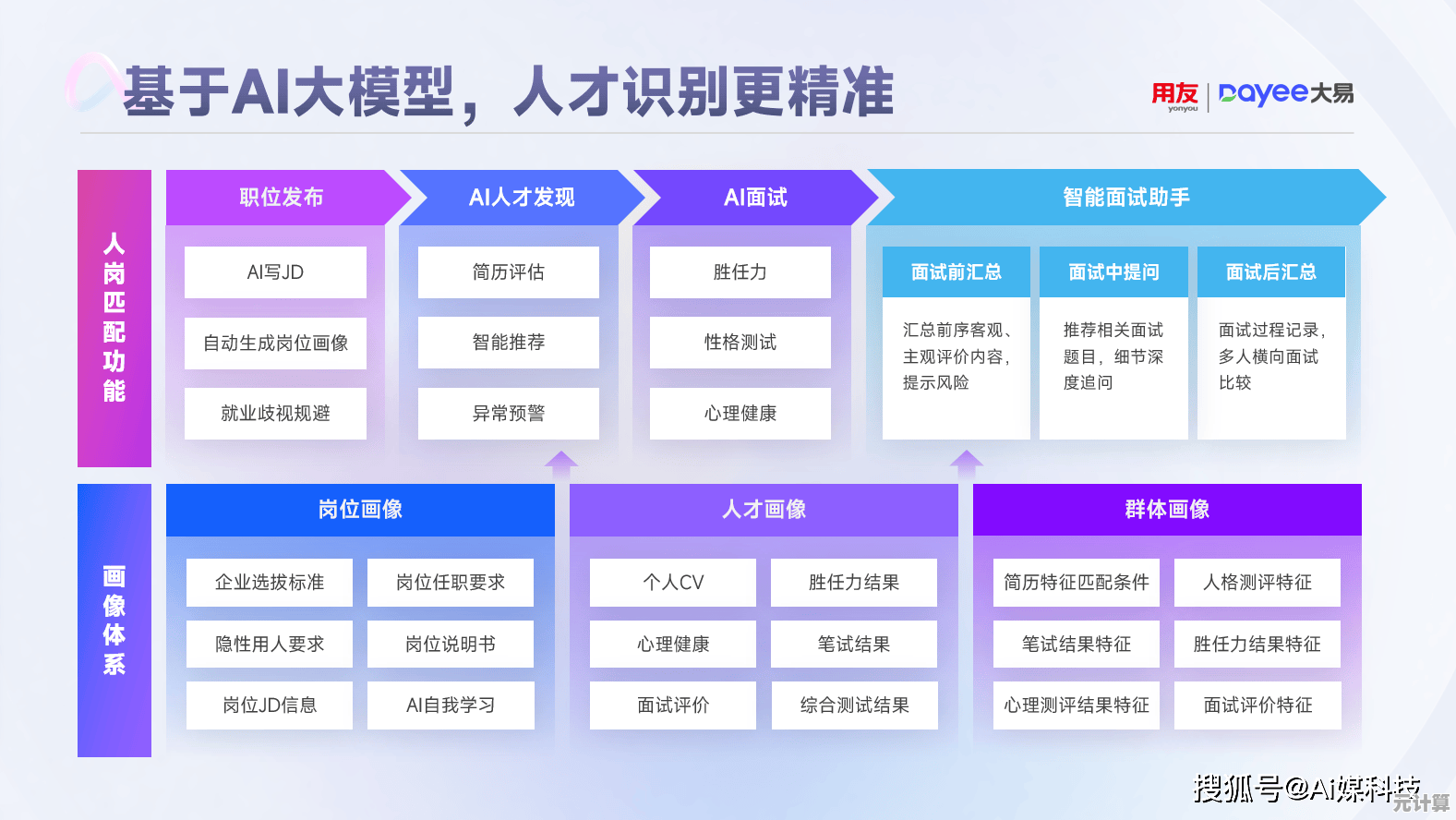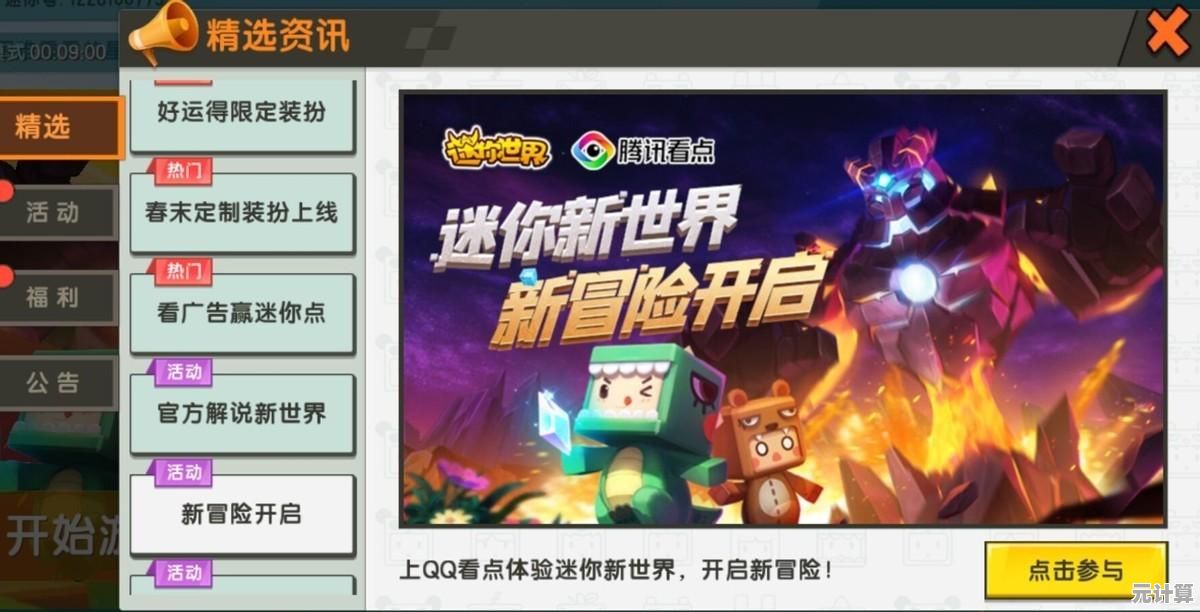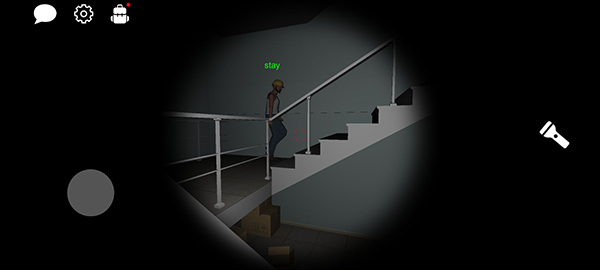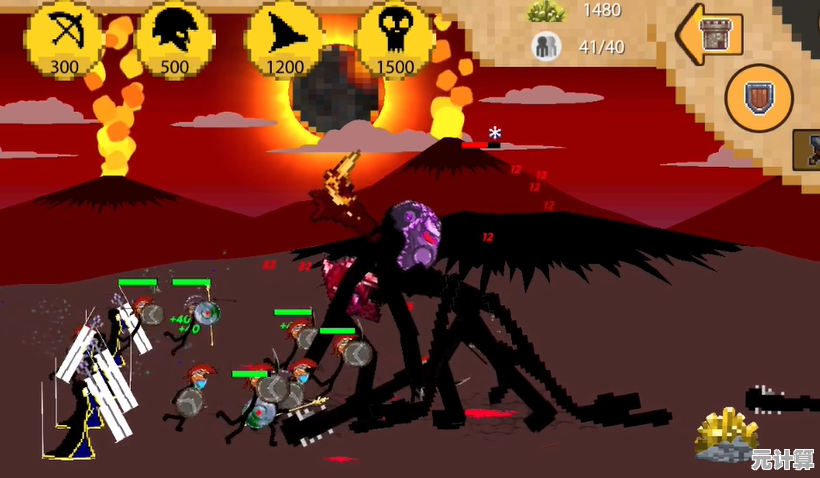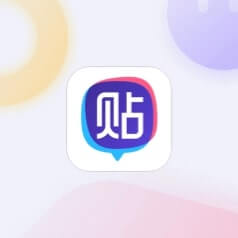分步教程:安装Chrome浏览器并高效使用其功能,显著改善网络浏览流畅度
- 问答
- 2025-09-24 01:18:30
- 2
安装Chrome浏览器并榨干它的每一滴性能 🚀
(先说点大实话)
每次看到别人电脑上卡成PPT的浏览器,我就忍不住想冲过去按个F12看看是不是还在用IE6…😅 其实换个Chrome就能解决80%的网页崩溃问题,但很多人装完就只会傻傻点收藏夹——今天咱就来点野路子,把Chrome调教成你的上网外挂!
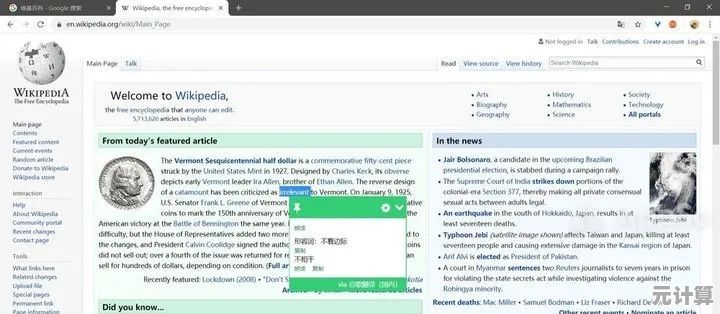
Step 1:下载安装?别踩坑!
官网地址一定要手打:google.com/chrome(别信百度推荐的那些“高速版”💣,鬼知道加了什么全家桶),下载时记得取消勾选“自动发送使用统计”(除非你想让谷歌知道你每天搜几次“奶茶热量”🧋)。
个人翻车案例:有次帮亲戚装浏览器,他非要用某“极速下载器”,结果主页被锁成赌博网站…重装系统血泪三小时🙃
Step 2:第一件事不是打开百度!
装完先干这两件小事:
- 右键任务栏图标→固定(不然下次要找半天)
- 设置→启动时→打开特定网页(设成
chrome://newtab,比第三方导航页快0.5秒⏱️)
Step 3:必装插件,但别贪多
插件装多了比便秘还卡!我只留这三个:
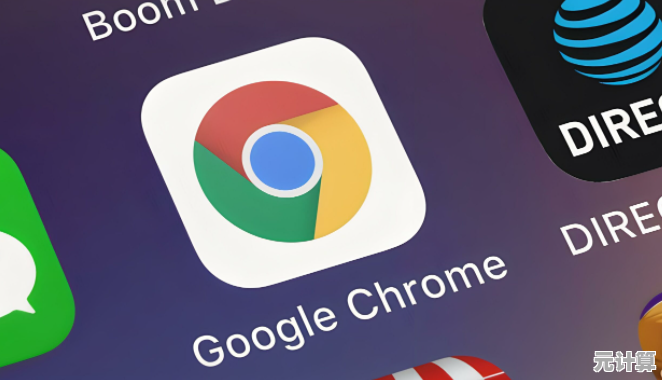
- uBlock Origin:广告屏蔽(别用AdBlock,它偷偷卖白名单🤫)
- Tampermonkey:装脚本(比如自动跳过网盘验证码)
- 简悦:把公众号文章变Kindle风(拯救被排版辣瞎的眼👀)
冷知识:开着开发者模式装插件?小心它半夜自动更新崩了整个浏览器🌚
Step 4:快捷键比男友靠谱
记住这几个,效率翻倍:
Ctrl+Shift+T:复活刚才手滑关掉的标签页(救过我的期末论文📑)Ctrl+L:直接跳地址栏(不用鼠标点点点)Space/Shift+Space:页面上下翻页(摸鱼时单手操作🍔)
Step 5:玄学提速技巧
如果还卡,试试:
- 地址栏输
chrome://flags→搜索GPU→启用Override software rendering list(强行调用显卡,老旧电脑慎用🔥) chrome://settings/clearBrowserData→勾选“缓存的图像和文件”(每月清一次,像给浏览器通马桶🚽)
最后的小情绪
Chrome吃内存?没错!但比起某些国产浏览器后台偷跑流量,我宁愿它光明正大吃RAM…🤷 反正16G内存的电脑现在也就一顿火锅钱,该升级别抠门!(说完看了眼自己2015年的笔记本默默流泪)
现在就去折腾吧——等你发现B站视频预加载秒开的时候,会回来感谢我的✨
本文由兆如曼于2025-09-24发表在笙亿网络策划,如有疑问,请联系我们。
本文链接:http://max.xlisi.cn/wenda/37252.html